Thông tin liên hệ
- 036.686.3943
- admin@nguoicodonvn2008.info

Ứng dụng Logo+ trên Windows 10 giúp bạn thiết kế logo dựa trên những logo có sẵn của ứng dụng. Người dùng chỉ cần sử dụng các tùy chọn thay đổi mà ứng dụng cung cấp để thiết kế lại logo theo ý mình và theo chủ đề trang web. Các logo mà Logo+ có sẵn theo nhiều chủ đề hay ngành nghề khác nhau, giúp bạn chọn được logo mà mình ưng ý. Bài viết dưới đây sẽ hướng dẫn bạn đọc cách thiết kế logo trên ứng dụng Logo+.
Bước 1:
Người dùng tải ứng dụng Logo+ trên Windows 10 theo link dưới đây rồi tiến hành cài đặt.
Bước 2:
Trong giao diện ứng dụng bạn nhấn vào biểu tượng bánh răng cưa rồi chọn chuyển sang ngôn ngữ tiếng Việt để dễ sử dụng ứng dụng hơn.
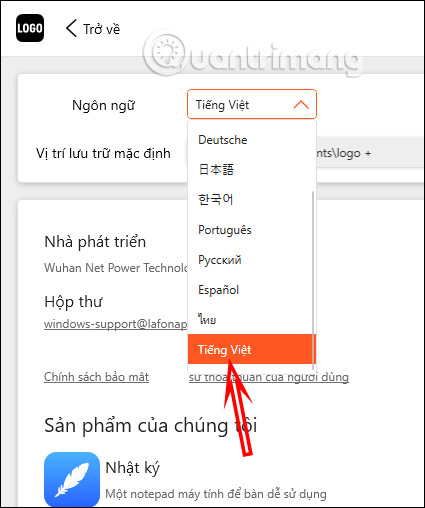
Bước 3:
Quay trở lại giao diện Trang chủ của ứng dụng. Tại đây bạn sẽ nhìn thấy các logo được sắp xếp theo nhiều mục khác nhau để chúng ta tìm kiếm logo theo mục đích của mình. Nhấn vào từng mục để chọn logo.
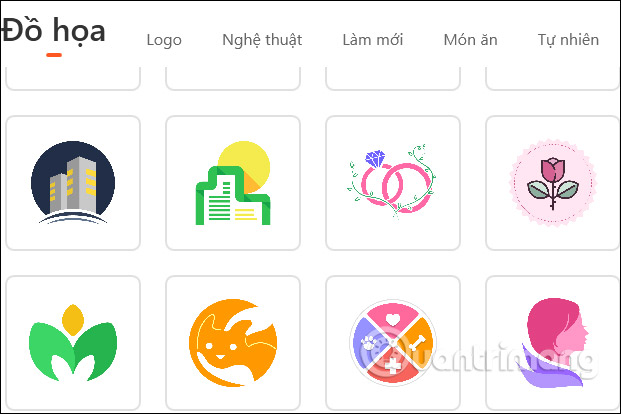
Bước 4:
Nhấn vào logo bạn chọn để chuyển sang giao diện chỉnh sửa. Tại đây bạn điều chỉnh lại kích thước của logo như hình dưới đây.
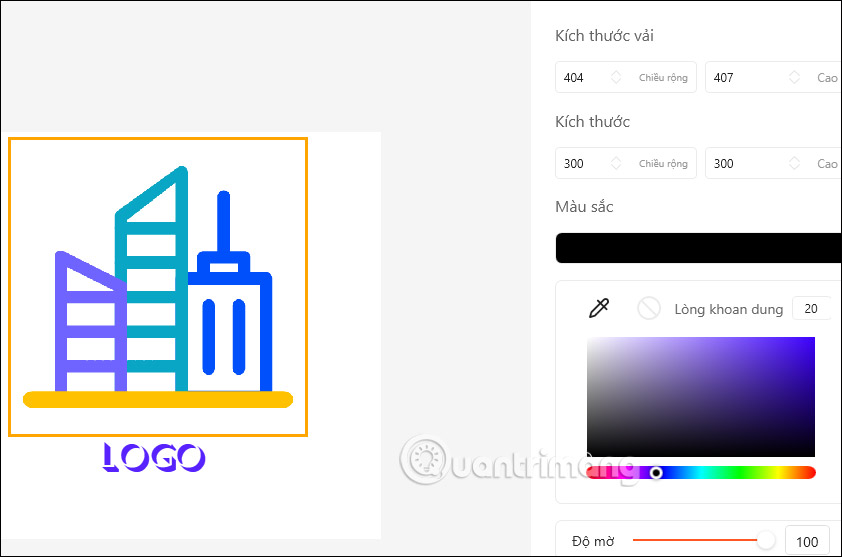
Sau khi chỉnh đơn giản xong thì bạn nhấn vào Tiết kiệm ở bên dưới > đặt tên và chọn nơi lưu cho logo > Mục đích. Sau đó nhấn Mục đích để lưu lại logo.
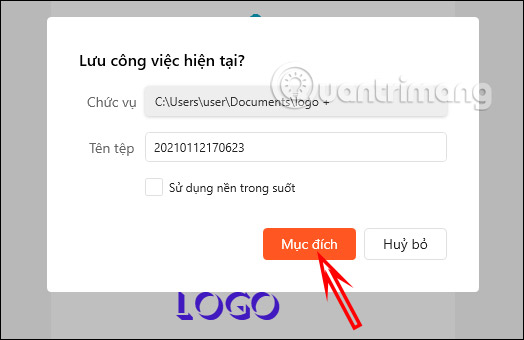
Bước 5:
Trong trường hợp muốn thêm những nội dung khác thì nhìn ở cạnh trái màn hình sẽ có những biểu tượng khác nhau. Nhấn chữ T để thêm chữ vào trong logo.
Chúng ta nhập nội dung logo và đổi chữ, đổi size, đổi font chữ như trong giao diện chỉnh sửa rồi cũng nhấn Tiết kiệm để tải logo xuống.
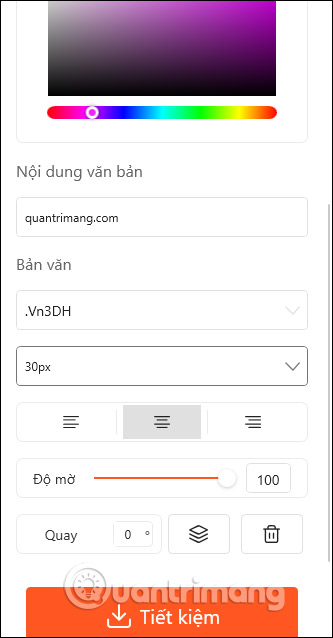
Bước 6:
Mục Vật chất để tải logo sẵn có lên ứng dụng, bằng cách nhấn Vật liệu tùy chỉnh. Phần Lý lịch để đổi nền cho logo bằng màu sắc đơn, hoặc nhấn Tùy chỉnh nền để chọn nền trong máy tính.
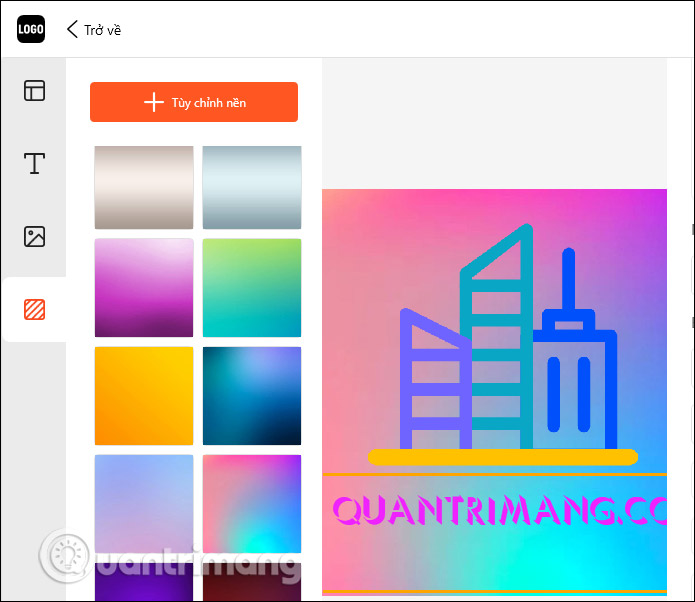
Bước 7:
Những thiết kế mà bạn nhấn tải xuống sẽ được lưu tại mục Thiết kế của tôi. Tại giao diện này bạn nhấn vào logo muốn xóa rồi nhấn Xóa bỏ.
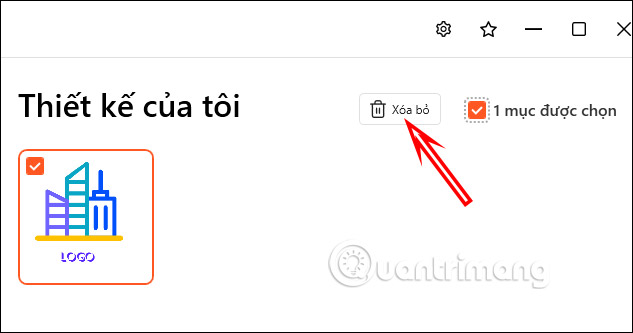
Nguồn tin: Quantrimang.com
Ý kiến bạn đọc
Những tin mới hơn
Những tin cũ hơn
 Cách sử dụng Microsoft Authenticator làm trình quản lý mật khẩu
Cách sử dụng Microsoft Authenticator làm trình quản lý mật khẩu
 Các cách kiểm tra hiệu suất máy tính
Các cách kiểm tra hiệu suất máy tính
 Tại sao USB 2.0 vẫn đáng sử dụng trong năm 2024?
Tại sao USB 2.0 vẫn đáng sử dụng trong năm 2024?
 Người dùng Windows Insider hiện có thể dùng thử tính năng Recall gây tranh cãi của Microsoft
Người dùng Windows Insider hiện có thể dùng thử tính năng Recall gây tranh cãi của Microsoft
 Những bài học cuộc sống ý nghĩa trong phim Wicked của Ariana Grande, Cynthia Erivo
Những bài học cuộc sống ý nghĩa trong phim Wicked của Ariana Grande, Cynthia Erivo
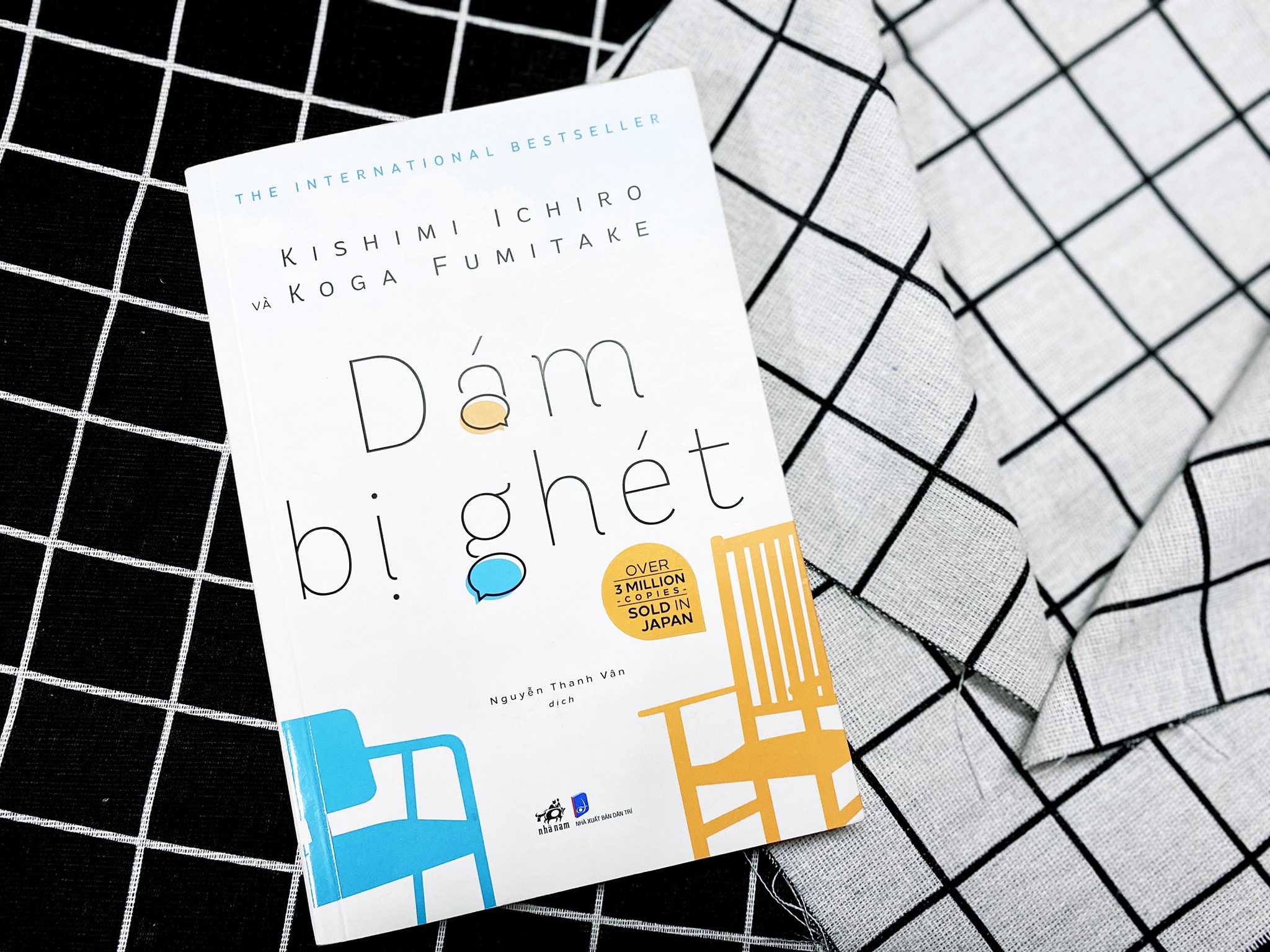 Hành trình đi đến tự do
Hành trình đi đến tự do
 Cách quản lý và sắp xếp bookmark Chrome
Cách quản lý và sắp xếp bookmark Chrome
 Nên dùng PowerShell hay Command Prompt?
Nên dùng PowerShell hay Command Prompt?
 Cách sử dụng lệnh read trong Linux
Cách sử dụng lệnh read trong Linux
 Hướng dẫn tắt thanh cuộn tùy chỉnh trên Microsoft Edge
Hướng dẫn tắt thanh cuộn tùy chỉnh trên Microsoft Edge
 Cách ưu tiên lưu lượng mạng cụ thể trên router Wi-Fi
Cách ưu tiên lưu lượng mạng cụ thể trên router Wi-Fi
 Đắng cay
Đắng cay
 Cách xóa khoảng trắng trong bảng trên Word
Cách xóa khoảng trắng trong bảng trên Word
 Cách giữ định dạng Word khi chia sẻ tài liệu
Cách giữ định dạng Word khi chia sẻ tài liệu
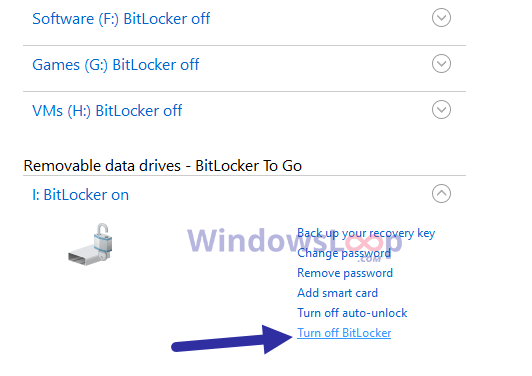 Cách vô hiệu hóa BitLocker trong Windows 10
Cách vô hiệu hóa BitLocker trong Windows 10
 4 lý do nên giữ một Linux Live USB tiện dụng bên mình
4 lý do nên giữ một Linux Live USB tiện dụng bên mình
 Cách reset driver đồ họa trên Windows 10/11
Cách reset driver đồ họa trên Windows 10/11
 6 thứ cần dọn dẹp khỏi desktop Windows
6 thứ cần dọn dẹp khỏi desktop Windows
 Cách quay video màn hình trên Chromebook
Cách quay video màn hình trên Chromebook
 Cách đổi phím tắt mở ChatGPT trên Windows
Cách đổi phím tắt mở ChatGPT trên Windows
